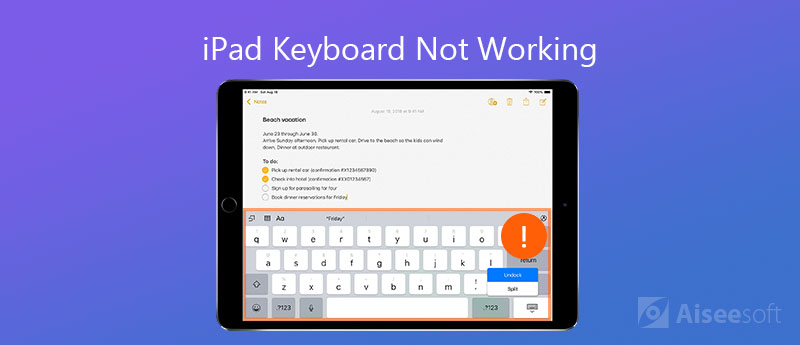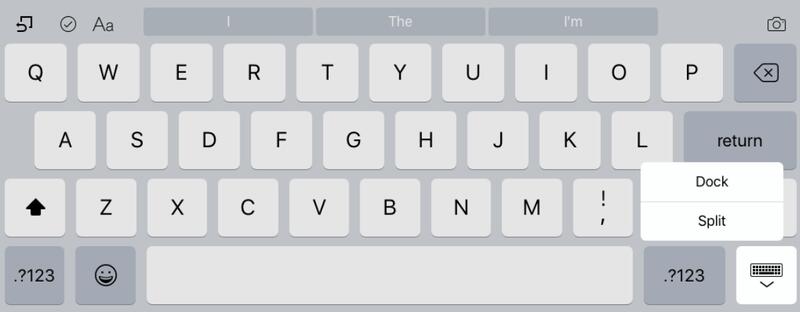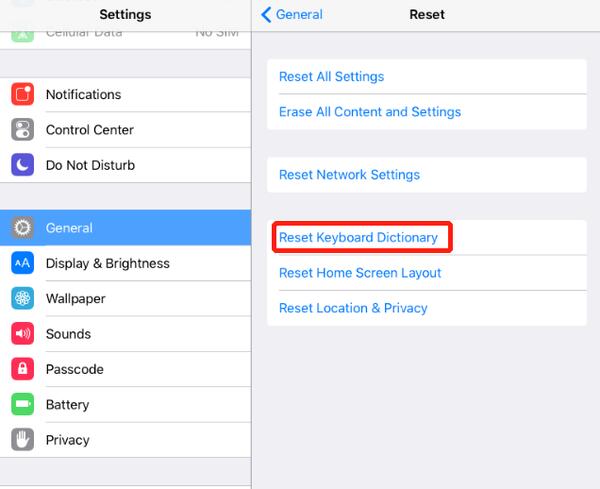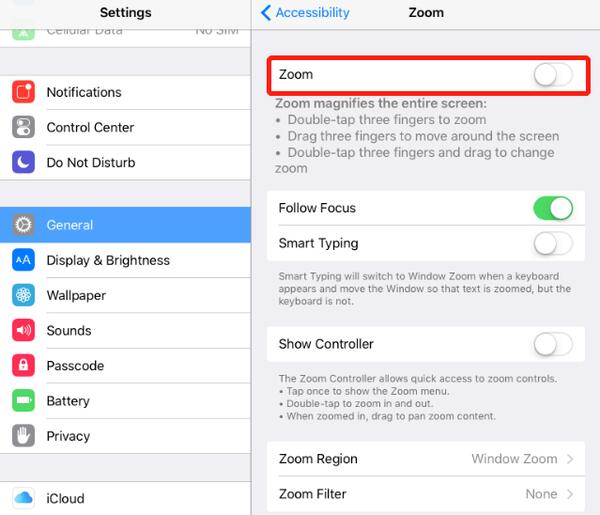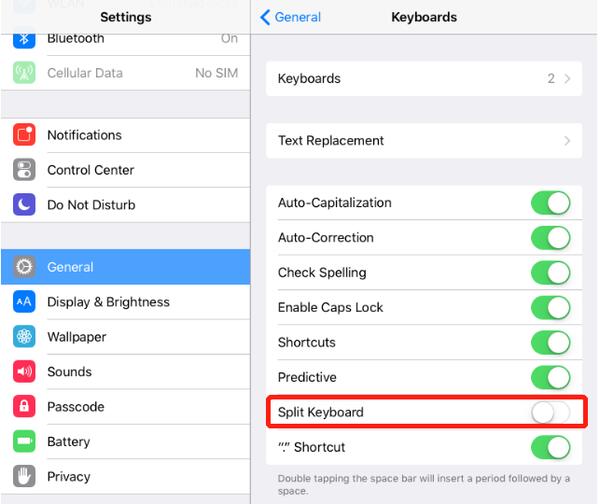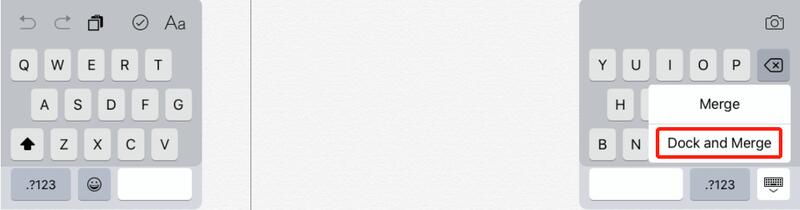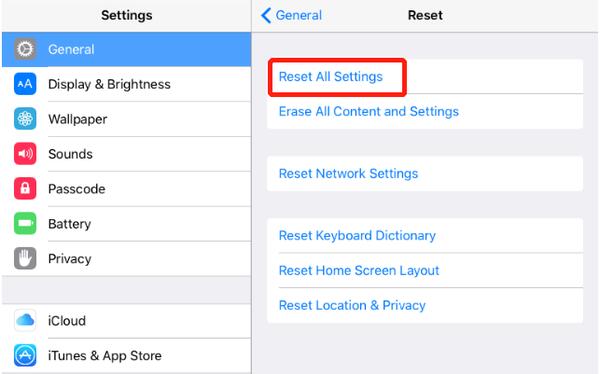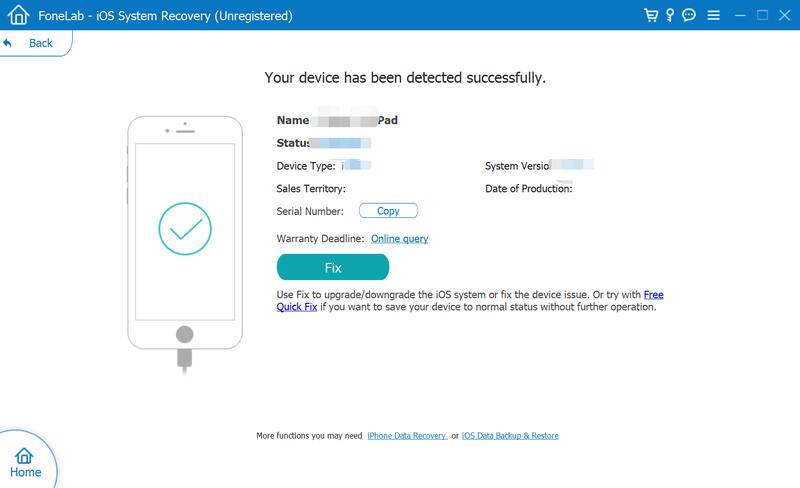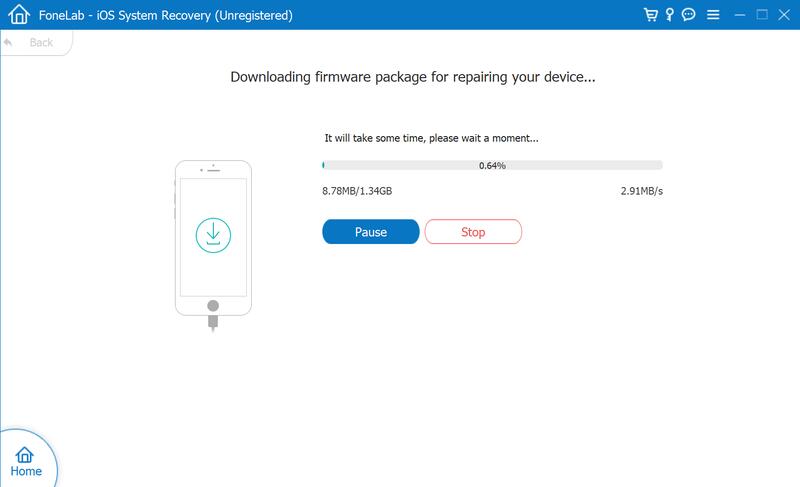- Моя виртуальная клавиатура iPad / интеллектуальная клавиатура не работает — как это исправить?
- Часть 1. Как исправить, что виртуальная клавиатура iPad не работает должным образом
- 1. Зафиксируйте клавиатуру iPad в середине экрана
- 2. Исправить iPad клавиатура заморожена или лаг
- 3. Клавиатура iPad разделена на две части
- 4. Виртуальная клавиатура iPad невидима
- Часть 2. Как исправить то, что iPad Pro Smart Keyboard не работает
- 1. Проверьте соединение
- 2. Отключите Smart Keyboard и снова подключите
- 3. Проверьте соединение Wi-Fi
- 4. Принудительно перезагрузите iPad
- 5. Сброс iMessages
- 6. Удалить дополнительные клавиатуры
- 7. Сбросить все настройки на iPad
- Часть 3. Окончательное решение для исправления клавиатуры iPad не работает
- Проблемы с Smart Keyboard на iPad: устранение неполадок
- Наиболее частые ошибки в Smart Keyboard
- Частые отключения Smart Keyboard
- IPad не обнаруживает клавиатуру
- Некоторые клавиши на Smart Keyboard не работают
- Умный магнитный разъем не работает
- Как связаться с Apple
- Гарантия на замену?
Моя виртуальная клавиатура iPad / интеллектуальная клавиатура не работает — как это исправить?
«Клавиатура iPad — некоторые клавиши иногда не работают, замедляют и дублируют буквы в другое время. Кто-нибудь еще испытал это или есть вероятные решения?
«Моя клавиатура Apple Smart Keyboard не работает с тех пор, как я обновился до iOS 15. Иногда она работает, но часто я сталкиваюсь с ошибкой« Аксессуар не совместим ». Иногда, когда появляется сообщение об ошибке, мой iPad продолжает издавать звуки, которые он заряжает, но он не подключен ».
Многие пользователи Apple считают, что в сообществе Apple проблемы с клавиатурой iPad не работают. И некоторые имеют проблемы с виртуальной клавиатурой iPad, другие имеют проблемы со смарт-клавиатурой Apple. Итак, здесь, в этой статье, мы перечислим все возможные решения, которые помогут вам обойти клавиатуру iPad, а не рабочую проблему.
Часть 1. Как исправить, что виртуальная клавиатура iPad не работает должным образом
1. Зафиксируйте клавиатуру iPad в середине экрана
По сути, на iPad есть две позиции для виртуальной клавиатуры. Один из них — Docked Mode, а другой — UnDocked Mode. В Docked Mode виртуальная клавиатура размещается внизу экрана iPad, а в UnDocked Mode — посередине. Так что если вы случайно активировали UnDocked Mode, ваша клавиатура будет в центре экрана. Чтобы это исправить, пожалуйста, сделайте следующее:
2. Исправить iPad клавиатура заморожена или лаг
Иногда вы можете обнаружить, что виртуальная клавиатура не справляется с вашей скоростью печати, что означает, что ваша клавиатура отстает, или иногда ваша клавиатура зависает и не отражает вашу печать. Вот исправления этой проблемы.
2.1 Сброс словаря клавиатуры
2.2 Удаление приложения
Если вы обнаружите, что виртуальная клавиатура iPad не работает должным образом с одним приложением, вы можете удалить это приложение и заново установить его, чтобы проверить, была ли устранена проблема.
2.3 Выключить зум
2.4 Отключить iCloud Drive
Иногда проблема с клавиатурой iPad, которая не работает должным образом, может быть вызвана iCloud Drive.
Перейдите в «Настройки», нажмите на свой Apple ID и перейдите в iCloud, чтобы выключить iCloud Drive.
3. Клавиатура iPad разделена на две части
Если ваша виртуальная клавиатура разделена на две части и вы хотите вернуть ее к нормальной работе, вы можете изменить настройки клавиатуры, как показано ниже.
Кроме того, вы также можете отключить разделенную клавиатуру, коснувшись значка клавиатуры и коснувшись «Dock & Merge».
4. Виртуальная клавиатура iPad невидима
Программный сбой может защитить виртуальную клавиатуру вашего iPad от видимого. Чтобы устранить эту проблему с клавиатурой iPad, вы можете попробовать решения, приведенные ниже.
4.1 Жесткий сброс iPad
Это наиболее часто используемый метод, когда у нас небольшие проблемы с нашими устройствами iOS. Всякий раз, когда клавиатура iPad отстает, зависает или исчезает, вы можете нажать и удерживать кнопки питания и дома в течение примерно 10 секунд, чтобы вызвать перезагрузите iPad.
4.2 Восстановление iPad с помощью iTunes
Если аппаратный сброс не может решить проблему, вы можете восстановить iPad с помощью iTunes. Это решение может решить любую проблему с виртуальной клавиатурой или даже проблему с iOS.
Примечание. Перед восстановлением iPad с помощью iTunes лучше резервное копирование важных файлов на вашем iPad потому что эта операция сотрет все файлы на вашем iPad.
Часть 2. Как исправить то, что iPad Pro Smart Keyboard не работает
Многие пользователи Apple также используют подключенную интеллектуальную клавиатуру с iPad Pro и часто обнаруживают, что их интеллектуальная клавиатура не работает должным образом. Некоторые получают предупреждающее сообщение «Этот аксессуар не поддерживается», некоторые отражают, что их интеллектуальная клавиатура зависла, отстает или заикается и т. Д. Если вы используете интеллектуальную клавиатуру и у вас возникают аналогичные проблемы, следуйте приведенным ниже эффективным решениям, чтобы получить iPad умная клавиатура работает нормально.
1. Проверьте соединение
Проверьте, нет ли пыли и мусора в разъеме, который может помешать подключению. Это часто приводит к тому, что клавиатура iPad Pro не работает должным образом. Необходимо регулярно поддерживать соединение в чистоте.
2. Отключите Smart Keyboard и снова подключите
Иногда это помогает отключить вашу интеллектуальную клавиатуру, а затем снова подключить ее к вашему iPad.
3. Проверьте соединение Wi-Fi
Если у вас неисправное или плохое соединение Wi-Fi, ваш iPad может не распознать интеллектуальную клавиатуру. Поэтому также имеет смысл проверить надежность вашего Wi-Fi-соединения, прежде чем пробовать другие решения.
4. Принудительно перезагрузите iPad
Принудительный перезапуск также работает, чтобы исправить проблему с подключенной клавиатурой iPad.
5. Сброс iMessages
Вы также можете попытаться сбросить iMessages, если iPad все еще не обнаружит вашу интеллектуальную клавиатуру. Просто зайдите в приложение «Настройки» на вашем iPad Pro и нажмите «Сообщения», затем отключите iMessages. Подождите 5 минут, а затем снова включите iMessages.
6. Удалить дополнительные клавиатуры
Если вы когда-либо добавляли сторонние клавиатуры в свой iPad, рассмотрите возможность их удаления. Клавиатуры сторонних производителей могут содержать ошибки или вирусы, что может привести к неработающей интеллектуальной клавиатуре iPad Pro. Поскольку в iPad установлены различные клавиатуры, подключенная интеллектуальная клавиатура будет запрещать соединение или просто перестанет отвечать на команды.
7. Сбросить все настройки на iPad
Если ни одно из вышеперечисленных решений не помогает устранить проблему с клавиатурой iPad, то последний вариант, который вы можете попробовать, — сбросить все настройки вашего iPad. Эта операция удалит только все настройки вашего iPad, и ваши данные останутся в целости и сохранности. Чтобы сбросить настройки iPad Pro, выполните следующие действия:
Часть 3. Окончательное решение для исправления клавиатуры iPad не работает
Если все распространенные решения не могут исправить вашу неработающую клавиатуру iPad, самое время рассмотреть стороннее программное обеспечение, специально разработанное для решения проблем, связанных с iOS. Дать Aiseesoft iOS Восстановление системы попытка Это инструмент для восстановления системы iOS, который может исправить более 50 проблем с системой iOS, например, не работает клавиатура iPad, iPhone / iPad застрял на логотипе Apple, iPhone завис в режиме восстановления, Режим DFU и многое другое. Если хочешь понизить или обновить версию iOSОн также может предложить помощь. Если у вас не работает клавиатура с виртуальной клавиатурой или подключенной интеллектуальной клавиатурой, вы можете использовать iOS System Recovery для ее исправления, если проблема связана с системой iOS.
Примечание. При первом подключении вам нужно нажать «Доверие» на iPad, чтобы программа автоматически обнаружила ваш iPad.
Когда пакет успешно загружен, iOS System Recovery начнет автоматически исправлять проблему с клавиатурой iPad.
Вы можете попробовать все приведенные выше решения, чтобы исправить проблему с клавиатурой iPad. Если вы попробовали все основные решения безуспешно, вы можете попробовать универсальное решение Aiseesoft iOS System Recovery, чтобы решить эту проблему. Надеюсь, этот пост может сделать вам одолжение более или менее. Если у вас есть другие хорошие решения, пожалуйста, не стесняйтесь поделиться с нами в комментариях ниже.
Что вы думаете об этом посте.
Рейтинг: 4.6 / 5 (на основе голосов 100) Подпишитесь на нас в
Сколько времени требуется iPhone для проверки обновления? Почему мой iPhone не проверяет обновление? Почему мой iPhone не может подтвердить обновление? Этот пост показывает 4 эффективных способа помочь вам исправить застрявший iPhone при проверке обновления.
Почему мой айфон эхо при разговоре? Как исправить проблему с эхо на iPhone? Вот 4 эффективных решения, чтобы решить эту проблему и устранить проблему эха iPhone.
Это очень расстроено, когда я не получаю электронные письма на iPhone. Проверьте основные и расширенные решения в этой статье, чтобы решить эту проблему. Если в процессе исправления пропали электронные письма, мы также подготовим для вас советы.
Клавиатура на мобильном устройстве
Самая мощная из когда-либо созданных утилит, позволяющая пользователям постоянно и тщательно удалять все содержимое iPhone, например контакты, сообщения, фотографии, видео, заметки и т. Д., А также настройки.
Источник
Проблемы с Smart Keyboard на iPad: устранение неполадок
Любые IPad чтобы получить максимальную отдачу, он должен сопровождаться клавиатурой. Один из лучших официальных вариантов — Smart Keyboard, которая подключается через Smart Connector. Таким образом, различные работы можно выполнять в любое время и в любом месте. Хотя этот аксессуар не идеален и может столкнуться с некоторыми проблемами в течение срока службы. В этой статье мы покажем вам наиболее распространенные сбои, а также возможные решения.
Наиболее частые ошибки в Smart Keyboard
Частые отключения Smart Keyboard
Пока используется клавиатура, подключенная к iPad, ее можно быстро отключить без причины. Это заставляет вас перестать печатать, пока он не подключится снова. Это может быть связано с несколькими факторами, такими как грязь в разъеме клавиатуры и самого iPad. Вот почему вы всегда должны содержать его как можно более чистым, поскольку плохое соединение между контактами может привести к неправильной подаче питания.
И про энергию тоже нужно сделать заметку. Клавиатура должна получать достаточно энергии для работы, чем сам iPad. В некоторых случаях из-за ошибок в операционной системе этого может не произойти, особенно при низком уровне нагрузки или при низком потреблении. Вот почему вы всегда должны держать свой iPad заряженным, когда бы вы ни оказались в такой ситуации. Но это не означает, что это проблема оборудования в самом Smart Connector, из-за которой подключенные контакты не работают правильно.
IPad не обнаруживает клавиатуру
При подключении клавиатуры к iPad последний может не распознать сам аксессуар. Это приводит к появлению сообщения на самом экране, информирующего вас о том, что аксессуар, который вы пытаетесь подключить, может быть несовместим. Это также может произойти, когда вы печатаете нормально, когда раньше это работало правильно. Это решается отключением и повторным подключением.
Если проблема возникает с самого начала использования, вам следует сначала убедиться, что вы используете клавиатуру, полностью совместимую с вашим устройством. Это очень важно и может быть проверено в коробке, в которой был доставлен аксессуар. Хотя по размеру можно легко узнать, совместим он или нет.
Некоторые клавиши на Smart Keyboard не работают
Все клавиатуры, механические или мембранные, как в этом случае, имеют вероятность выхода из строя своих клавиш по отдельности. Поскольку используется внутренний механизм, у вас могут возникнуть проблемы. Единственный недостаток в этом случае заключается в том, что, поскольку он не является механическим, ключи нельзя снять для ремонта механизма, находящегося под ним. Это означает, что ваша жизнь подошла к концу, и вы ничего не можете сделать, если это проблема с оборудованием. Но всегда может случиться так, что в операционной системе есть ошибка, которая в конечном итоге вызывает этот сбой.
Это можно легко проверить, подключив клавиатуру к другому iPad, чтобы увидеть, продолжает ли возникать та же ошибка. Если этого не происходит, вам следует восстановить операционную систему, чтобы удалить ее, или дождаться будущего обновления.
Умный магнитный разъем не работает
Возможно, магнитная муфта, удерживающая iPad в правильном положении при подключении к клавиатуре, работает некорректно. Это означает, что магнитное соединение не соединяется, так что передача энергии работает правильно. Со временем магнетизм может ухудшиться, и вы не сможете комфортно пользоваться клавиатурой в течение длительного времени, так как она может случайно отсоединиться или просто неправильно удерживаться. Это сбой, для которого нет простого решения, которое можно было бы сделать дома, потому что это что-то физическое.
Как связаться с Apple
В большинстве этих ситуаций лучше всего связаться с Apple сам, чтобы иметь четкую информацию обо всем, что происходит с аксессуаром. Конечно, физическая оценка может быть проведена в Apple Store или в авторизованных магазинах, чтобы иметь возможность управлять ремонтом. Поскольку это ремонт, который нельзя сделать из дома, всегда лучше прибегать к услугам такого типа, чтобы они могли помочь вам наилучшим образом.
Гарантия на замену?
Сейчас все задаются вопросом, покрывается ли ремонт гарантией. Таким образом, вы можете сэкономить на всех затратах, которые возникнут при гипотетическом ремонте или даже на покупке нового блока этой клавиатуры. Как и все продукты Apple, на аксессуары предоставляется двухлетняя гарантия, в рамках которой покрываются все заводские дефекты. То есть все, что образовалось в результате взаимодействия клавиатуры с водой или ударом, ни в коем случае не подлежат ремонту или замене.
Это полностью меняется, когда речь идет о повреждениях, связанных с производством самого устройства, как мы уже комментировали ранее. Факт наличия неисправности в системе магнетизма или просто того, что ключи не работают правильно, достаточно, чтобы быть кандидатом на замену.
Источник